Änderungsmarken löschen
Im Fenster Änderungsmarken löschen können Sie die Änderungsmarken aus den Dokumenten in einer lokalen Kopie eines Online-Projekts löschen.
In einem Online-Projekt können mehrere Benutzer gleichzeitig ein und dasselbe Dokument bearbeiten. Wenn Sie ein Dokument in einem Online-Projekt bearbeiten und Segmente vorhanden sind, die von anderen Benutzern geändert wurden, werden diese Änderungen in memoQ angezeigt. Die Änderungen von anderen werden abgerufen, wenn das Dokument mit dem Server synchronisiert wird, und sie werden in Form von Änderungsmarken angezeigt. Die Änderungsmarken werden im Statusfeld der Segmente angezeigt, die außerhalb Ihrer Kopie geändert wurden.
Details zu Änderungsmarken finden Sie im Thema zum Überprüfen von Änderungen und Konflikten.
Navigation
Öffnen Sie ein Projekt, das zuvor aus einem Online-Projekt ausgecheckt wurde. Im Bereich Übersetzungen in der Projektzentrale können Sie auch ein Dokument zur Bearbeitung öffnen. Klicken Sie auf der Registerkarte Vorbereitung des Menübands unter Änderungen und Konflikte auf den Pfeil nach unten, und wählen Sie Änderungsmarken löschen aus.
Nur in Projekten, die ihren Ursprung in Online-Projekten haben: In Projekten, die Sie auf Ihrem Computer erstellen, können Sie diese Schritte nicht ausführen.
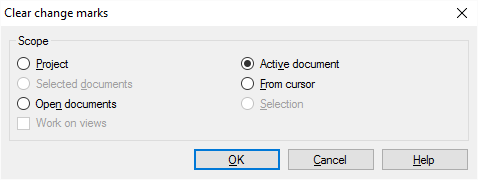
Möglichkeiten
Wählen Sie aus, welche Dokumente und Segmente geändert werden müssen: Wählen Sie einen Bereich aus.
Mit einem Bereich wird festgelegt, welche Dokumente einbezogen werden sollen. Folgende Optionen stehen zur Verfügung – wählen Sie ein Optionsfeld aus:
- Projekt: Die Änderungsmarken in allen Segmenten in allen Dokumenten des aktuellen Projekts werden gelöscht.
- Aktives Dokument: Die Änderungsmarken in allen Segmenten im aktiven Dokument werden gelöscht. Das aktive Dokument ist das Dokument, das im Übersetzungseditor angezeigt wird. Diese Einstellung können Sie nur auswählen, wenn Sie gerade an einem Dokument im Übersetzungseditor arbeiten.
- Ausgewählte Dokumente: Die Änderungsmarken in allen Segmenten in den ausgewählten Dokumenten werden gelöscht. Diese Einstellung können Sie nur auswählen, wenn Sie mehrere Dokumente im Bereich Übersetzungen der Projektzentrale markieren. Die Option kann nicht verwendet werden, wenn der Übersetzungseditor im Vordergrund angezeigt wird.
- Ab Cursorposition: Die Änderungsmarken in Segmenten unterhalb der aktuellen Position im aktiven Dokument werden gelöscht. Das aktive Dokument ist das Dokument, das im Übersetzungseditor angezeigt wird. Diese Einstellung können Sie nur auswählen, wenn Sie gerade an einem Dokument im Übersetzungseditor arbeiten.
- Geöffnete Dokumente: Die Änderungsmarken in allen Segmenten in allen als Registerkarten des Übersetzungseditors geöffneten Dokumenten werden gelöscht.
- Auswahl: Die Änderungsmarken in den ausgewählten Segmenten im aktiven Dokument werden gelöscht. Das aktive Dokument ist das Dokument, das im Übersetzungseditor angezeigt wird. Diese Einstellung können Sie nur auswählen, wenn Sie gerade an einem Dokument im Übersetzungseditor arbeiten.
- Kontrollkästchen An Ansichten arbeiten: Aktivieren Sie dieses Kontrollkästchen, wenn die Segmente in den Ansichten im aktuellen Projekt verarbeitet werden sollen. Diese Option können Sie nur auswählen, wenn mindestens eine Ansicht im Projekt vorhanden ist.
Abschließende Schritte
Zum Löschen der Änderungsmarken in den von Ihnen ausgewählten Dokumenten und Segmenten: Klicken Sie auf OK.
Zum Zurückkehren in den Übersetzungseditor bzw. in die Liste Übersetzungen und zum Beibehalten der Änderungsmarken im Projekt: Klicken Sie auf Abbrechen.